
- •Содержание
- •Введение Взять из 1 части
- •Входной тест к уэ № 4.
- •Теоретические сведения к практическому занятию №1.
- •Настройка новой рабочей книги
- •Технологические операции с рабочими книгами и листами
- •Теоретические сведения к практическому занятию №1. С оздание и заполнение таблицы постоянными данными и формулами Формат ячеек таблицы
- •Использование встроенных функций в среде табличного процессора.
- •Составление функций с помощью мастера функций.
- •Использование логических функций.
- •Теоретические сведения к практическому занятию №3,4 Построение, редактирование и форматирование диаграмм
- •1. Построение диаграмм.
- •Р едактирование диаграмм
- •5. Изменение данных диаграммы
- •6. Добавление данных
- •7. Переупорядочивание данных на диаграмме
- •Теоретические сведения к практическому занятию №5,6.
- •Относительные и абсолютные ссылки.
- •1. Относительные ссылки. Рис 11
- •3. Смешанные ссылки (частично абсолютные)
- •4. Изменение типа ссылки.
- •Использование поименованных ячеек и диапазонов
- •Присвоение имен блокам ячеек
- •Теоретические сведения к практическому занятию №7,8. Электронная таблица, как база данных
- •Фильтрация данных.
- •Практическая работа №1.
- •Порядок работы
- •Практическая работа №2. Организация расчетов в табличном процессоре ms Excel
- •Практическая работа №3.
- •Построение диаграмм.
- •Редактирование диаграмм
- •Форматирование диаграмм.
- •Практическая работа №4.
- •Практическая работа №5. Создание электронной книги. Относительная и абсолютная адресации в ms Excel
- •Порядок работы
- •Задания для самостоятельной работы
- •Практическая работа №6. Использование поименованных ячеек и диапазонов
- •Практическая работа №7,8. Связанные таблицы. Расчет промежуточных итогов в таблицах
- •Порядок работы
- •Задания для самостоятельной работы
- •Практическая работа 9. Подбор параметра. Организация обратного расчета
- •Порядок работы
- •Практическая работа 10. Решение логических задач. Рубежный контроль.
- •Кассир Петрова о.А.……….Номер…2345…………
- •Сумма к оплате______________
- •Сдача______________
- •Тест для самоконтроля уэ № 4
- •Можно ли в одной диаграмме сочетать плоские и объемные графики?
- •Образец текста
- •Образец текста
- •Образец текста
- •Образец текста
- •Организуйте кнопки возврата с листов ссылок на слайд с перечнем программного обеспечения. Сохраните вашу презентацию.
- •Практическая работа Работа с документами по сети
- •Работа с программой Vypress Сhat
- •Возможности программы с Vypress Сhat:
- •Для активизации программы Vypress Сhat щелкните по кнопке в нижнем правом углу дисплея на панели задач. Появится окно Vypress Сhat. Задание 1. Зарегистрируйтесь в программе, для этого:
- •Тест для самоконтроля к уэ № 6
Практическая работа №7,8. Связанные таблицы. Расчет промежуточных итогов в таблицах
Ms Excel
Задание 1. Рассчитать зарплату за декабрь и построить диаграмму. Создать итоговую таблицу ведомости квартального начисления заработной платы, провести расчет промежуточных итогов по подразделениям.
Порядок работы
Запустите редактор электронных таблиц Microsoft Excel и откройте созданный в Практической работе 5 файл «Зарплата».
Скопируйте содержимое листа «Зарплата ноябрь» на новый лист электронной книги (Правка/Переместить/Скопировать лист). Для копирования поставьте в окне Создавать копию.
Присвойте скопированному листу название «Зарплата декабрь». Исправьте название месяца в ведомости на декабрь. Измените значение Премии на 46 %, Доплаты – на 8 %. Убедитесь, что программа произвела пересчет формул (рис. 1).
Ведомость зарплаты за декабрь
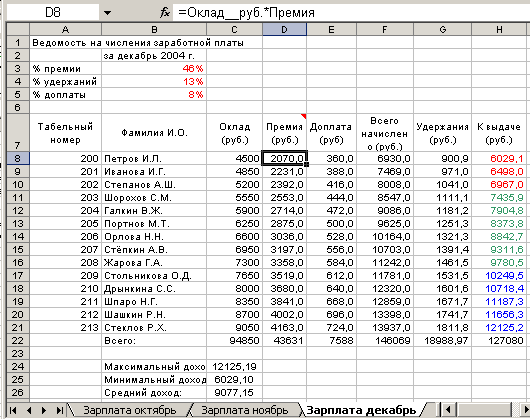
Рис. 7
Перед расчетом итоговых данных за квартал проведите сортировку по фамилиям в алфавитном порядке (по возрастанию) в ведомостях начисления зарплаты за октябрь–декабрь:
Выделите блок ячеек A7:H21 и выполните команду Данные/Сортировка, Сортировать по… в окне выпадающего списка выберите поле Фамилия И.О.
аналогичным образом отсортируйте все ведомости.
Скопируйте содержимое листа «Зарплата декабрь» на новый лист.
Присвойте скопированному листу название «Итоги за квартал» Измените название таблицы на «Ведомость начисления заработной платы за 4 квартал».
Отредактируйте лист «Итоги за квартал» согласно образцу на рис. 2. Для этого удалите в основной таблице (см. рис. 1) колонки Оклада и Премии, и строку 22 «Всего». Удалите также строки с расчетом максимального, минимального и среднего доходов под основной таблицей и строки над таблицей со значениями констант. Отформатируйте заголовок таблицы.
Вставьте новый столбец «Подразделение» между столбцами «Фамилия» и «Всего начислено». Заполните столбец «Подразделение» данными по образцу (см. рис. 2).
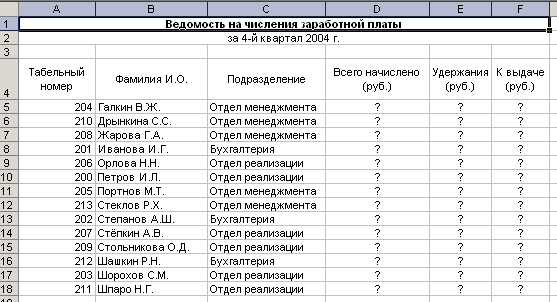
Рис. 8
Произведите расчет квартальных начислений, удержании и суммы к выдаче как сумму начислений за каждый месяц (данные по месяцам располагаются на разных листах электронной книги, поэтому к адресу ячейки добавится адрес листа). Скопируйте формулу для все ячеек.
– Чтобы вставить в формулу адрес или диапазон ячеек с другого листа, следует во время ввода формулы после нажатия знака = щелкнуть по закладке этого листа и выделить на нем нужные ячейки. Вставляемый адрес будет содержать название этого листа.
В ячейке D5 для расчета квартальных начислений «Всего начислено» формула имеет вид:
='Зарплата октябрь'!E7+'Зарплата ноябрь'!F8+'Зарплата декабрь'!F8
Аналогично произведите квартальный расчет «Удержания» и «К выдаче».
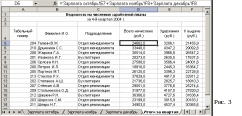 – При
выборе начислений за каждый месяц
делайте ссылку на соответствующую
ячейку из таблицы соответствующего
листа электронной книги «Зарплата».
При этом произойдет связывание информации
соответствующих ячеек листов электронной
книги.
– При
выборе начислений за каждый месяц
делайте ссылку на соответствующую
ячейку из таблицы соответствующего
листа электронной книги «Зарплата».
При этом произойдет связывание информации
соответствующих ячеек листов электронной
книги.
В силу однородности расчетных таблиц зарплаты по месяцам для расчета квартальных значений столбцов «Удержание» и «К выдаче» достаточно скопировать формулу в последующие ячейки Рис.3.
Расчет квартального начисления заработной платы, связывание
листов электронной книги.
– Пока информация рабочего листа занимает один экран, достаточно одного окна. Если это не так, то можно открыть несколько окон и отслеживать на экране разные области рабочего файла. В нашем примере это также удобно сделать, расположив в разных окнах разные рабочие листы.
Проверьте правильность заполнения таблицы. Откройте для просмотра еще одно окно. Выполните команды меню Окно\ Новое (в заголовке окон одно и тоже имя файла, и № окон 1и 2).
В новом окне выберите рабочий лист «Зарплата октябрь».
В
 ыполните
команды меню Окно\ Расположить \Рядом
(активным всегда является только одно
из окон. Для активизации другого окна
нужно щелкнуть по нему мышью).
ыполните
команды меню Окно\ Расположить \Рядом
(активным всегда является только одно
из окон. Для активизации другого окна
нужно щелкнуть по нему мышью).Проверьте, как работает связь таблиц. На листе «Зарплата октябрь» исправьте % премии на 30%. Обратите внимание! Изменились ли расчеты колонки Всего начислено (руб.) на листе «Итоги за квартал». Т.о., связь между различными листами одной рабочей книги действует.
Введите прежнее значение размера премии (27%). Данные снова изменились.
Рис. 4.
Для расчета промежуточных итогов проведите сортировку по подразделениям, а внутри подразделений – по фамилиям. Для этого:
установите курсор в поле списка и введите команду Данные/ Сортировка. Область списка выделиться. Если этого не произошло, то предварительно выделите весь список, а затем введите указанную команду;
в диалоговом окне «Сортировка диапазона» установите параметры показанные на рис. 4.
Таблица примет вид, как на рис. 5.
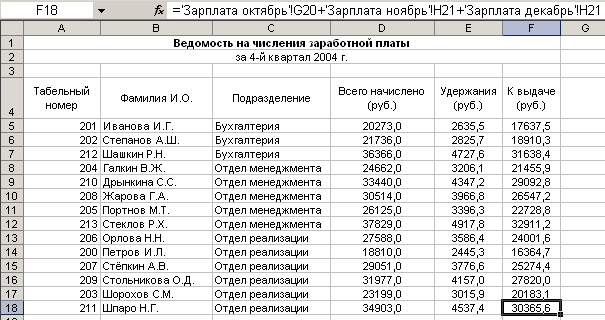
Рис. 5
П
 одведите
промежуточные итоги по подразделениям,
используя формулу суммирования. Для
этого выделите всю таблицу и выполните
команду Данные/Итоги
(рис.
6). Задайте параметры подсчета промежуточных
итогов:
одведите
промежуточные итоги по подразделениям,
используя формулу суммирования. Для
этого выделите всю таблицу и выполните
команду Данные/Итоги
(рис.
6). Задайте параметры подсчета промежуточных
итогов:
при каждом изменении в – Подразделение;
операция – Сумма;
добавить итоги по: Всего начислено, Удержания, К выдаче.
Отметьте галочкой операции «Заменить текущие итоги» и «Итоги под данными».
Рис. 6.
Примерный вид итоговой таблицы представлен на рис. 7.
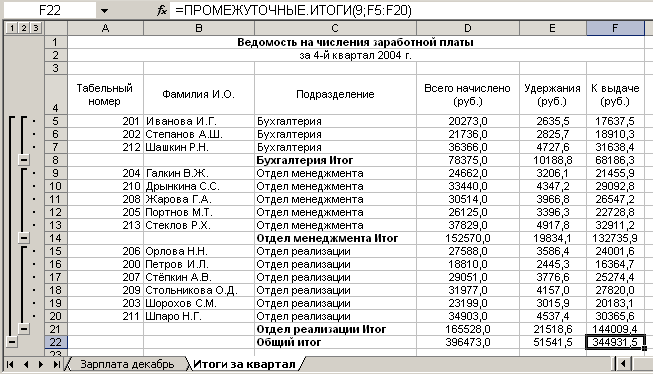
Рис. 9
Изучите полученную структуру и формулы подведения промежуточных итогов, устанавливая курсор на разные ячейки таблицы. Научитесь сворачивать и разворачивать структуру до разных уровней (кнопками «+» и «-»).
–. Под структурированием понимается многоуровневая группировка строк и столбцов таблицы и создание элементов управления, с помощью которых легко можно скрывать и раскрывать эти группы.
П
 остройте
диаграмму вида представленного на рис.
8, используя данные ведомости с
промежуточными итогами.
остройте
диаграмму вида представленного на рис.
8, используя данные ведомости с
промежуточными итогами.Сохраните файл «Зарплата» с произведенными изменениями (Файл/ Сохранить).
Рис. 10
